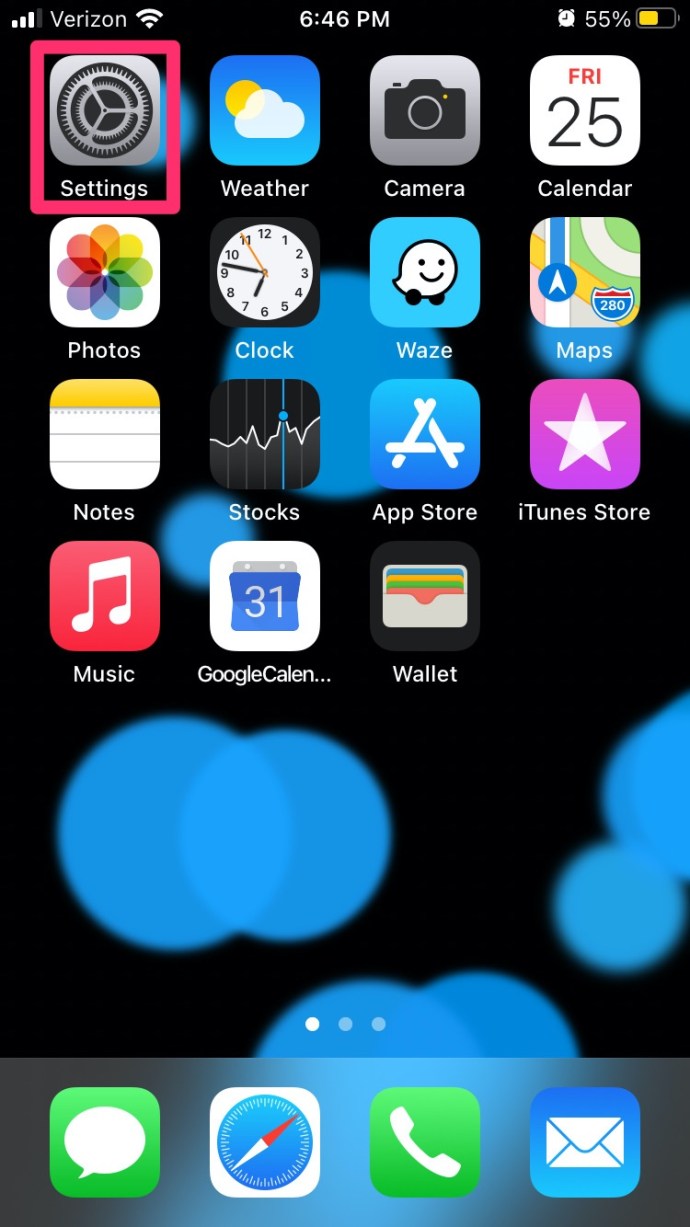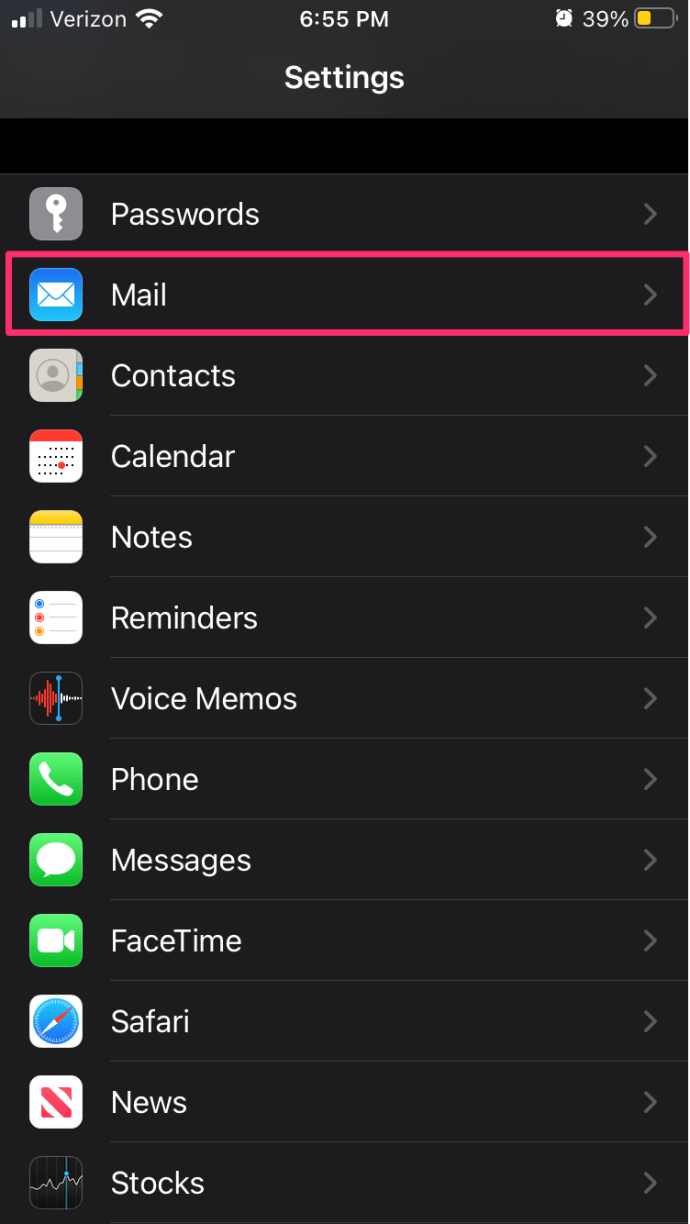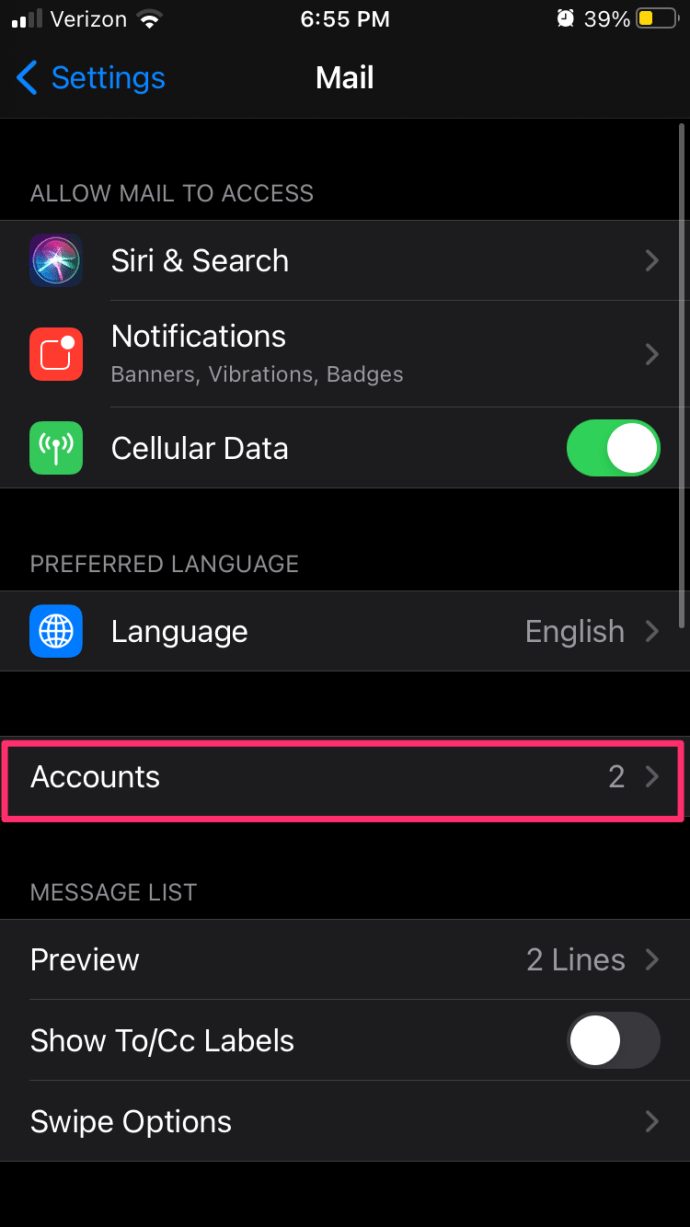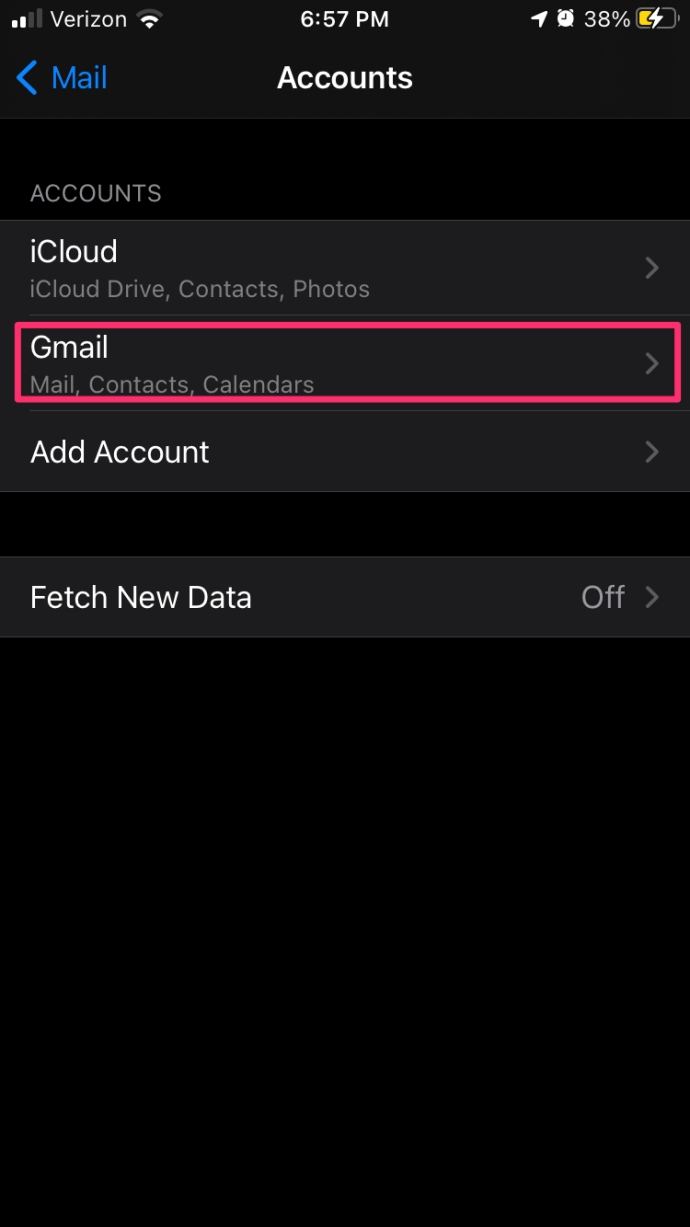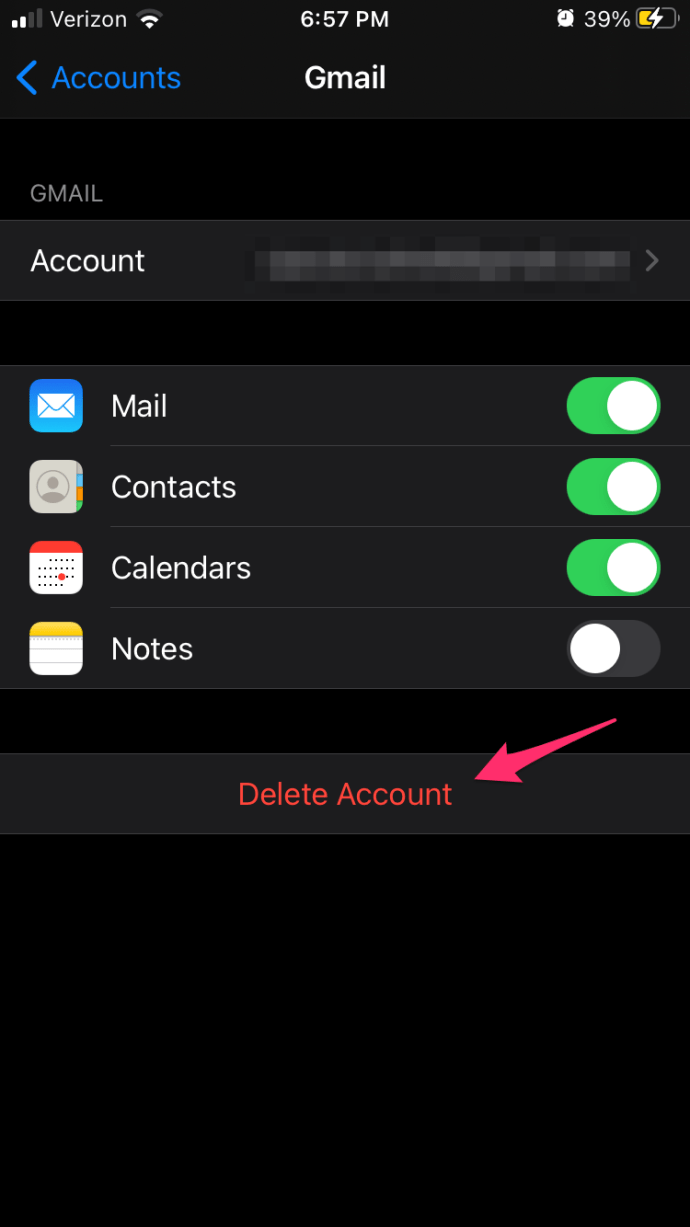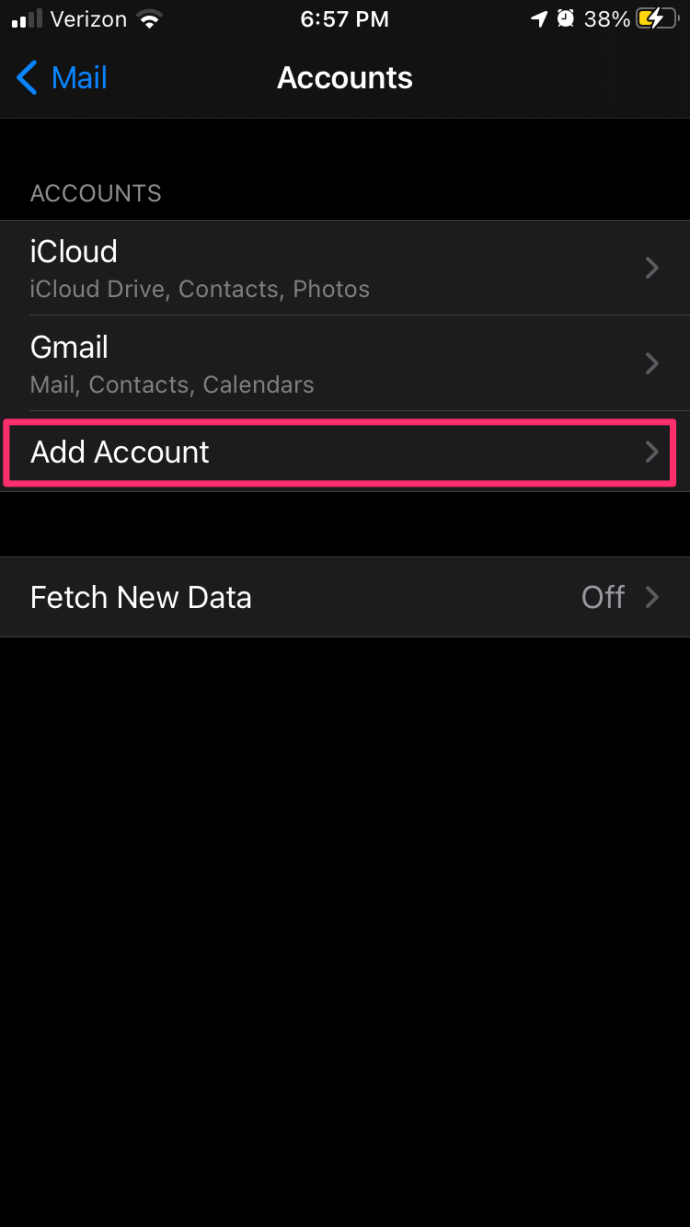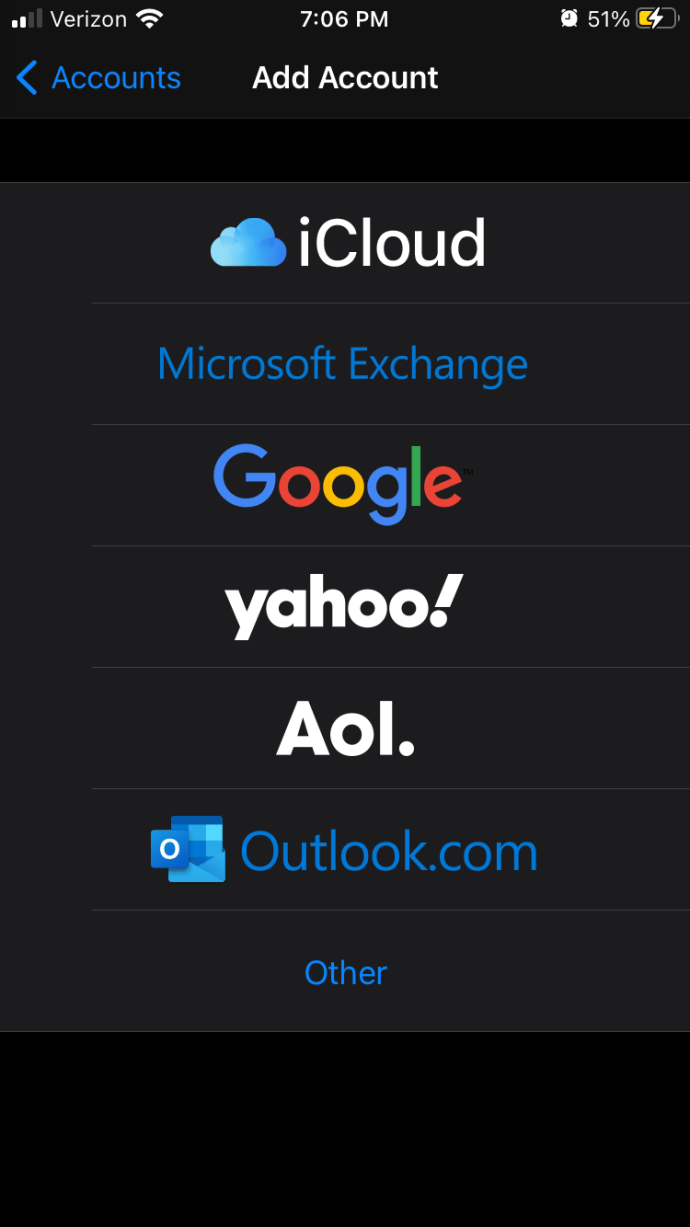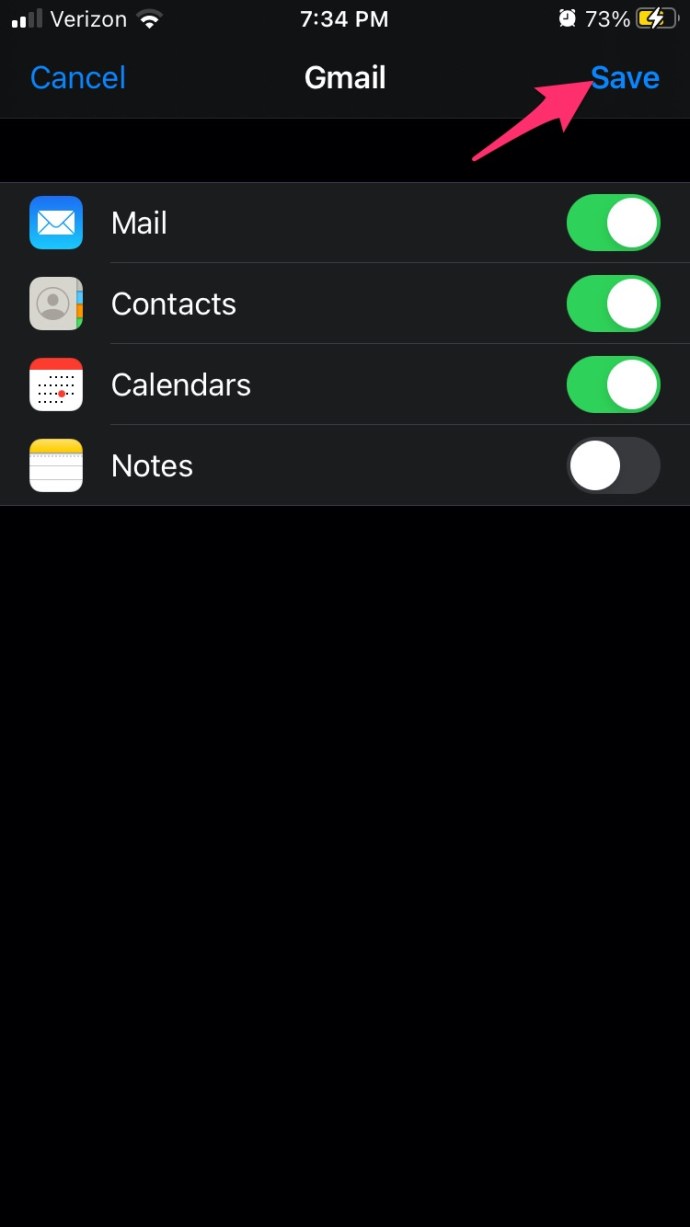Comment réparer "Impossible de recevoir le courrier La connexion au serveur a échoué" sur iPhone et iPad
Pour ceux qui continuent à obtenir le "Impossible de recevoir le courrier La connexion au serveur a échoué" sur leur iPhone, iPad et iPod touch, il existe plusieurs façons de résoudre ce problème. Cette erreur se produit lorsque les appareils iOS tentent de récupérer de nouveaux e-mails, en particulier à partir du serveur Microsoft Exchange, renvoyant le message d'erreur "Impossible de recevoir le courrier, la connexion au serveur a échoué."

C'est normal sur iOS 9, iOS 8, iOS 7 et iOS 6 pour les appareils Apple comme l'iPhone 6s, l'iPhone 6s Plus, l'iPhone 6, l'iPhone 6 Plus, l'iPhone 5s, l'iPhone 5c, l'iPhone 5 et l'iPhone 4s et une majorité d'iPads fonctionnant iOS 6 et supérieur. Voici plusieurs méthodes différentes qui devraient vous aider à résoudre ce problème de connexion pour votre appareil Apple.

Tout d'abord, sauvegardez votre iPhone
Que vous utilisiez iCloud ou un autre système, sauvegardez votre iPhone, ce qui est une bonne idée avant d'apporter des modifications sur un iPhone, un iPad ou tout autre appareil.
Solution possible 1 : ressaisissez les identifiants de compte (noms d'utilisateur) et les mots de passe
Parfois, ce problème peut arriver à votre iPhone ou iPad après avoir modifié votre mot de passe de messagerie.
Sur votre appareil iOS, suivez ces étapes pour ressaisir le nom d'utilisateur et le mot de passe de votre compte de messagerie :
- Aller à Paramètres.
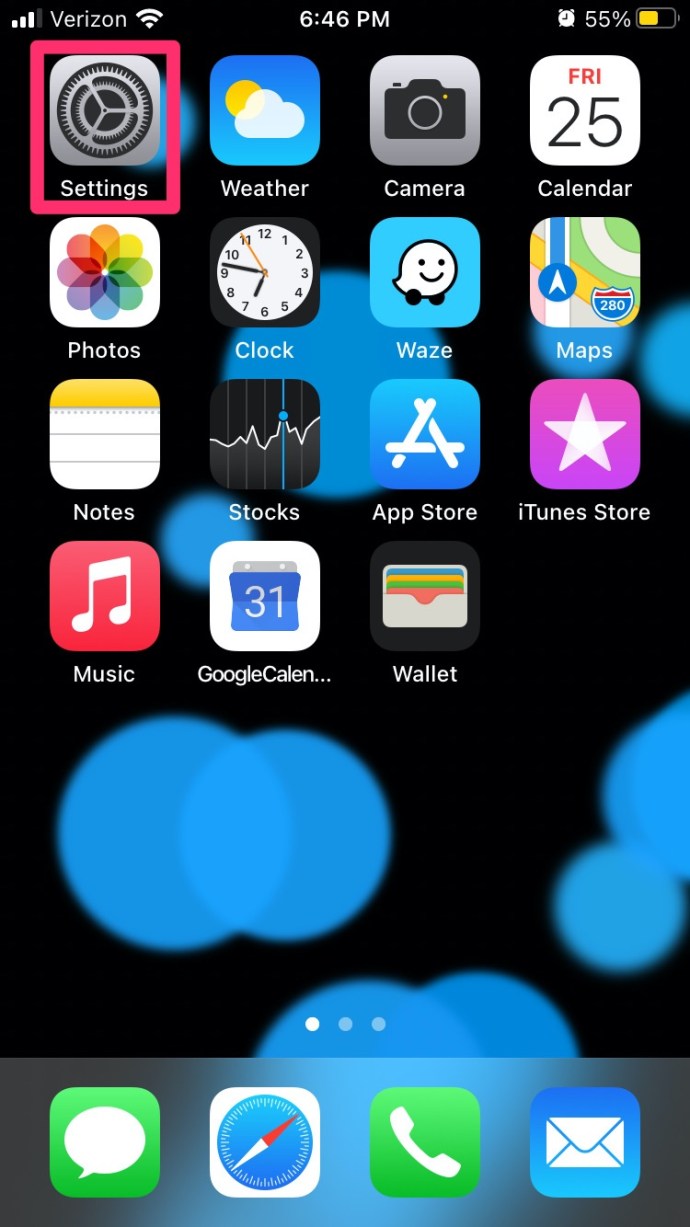
- Faites défiler vers le bas et appuyez sur Courrier.
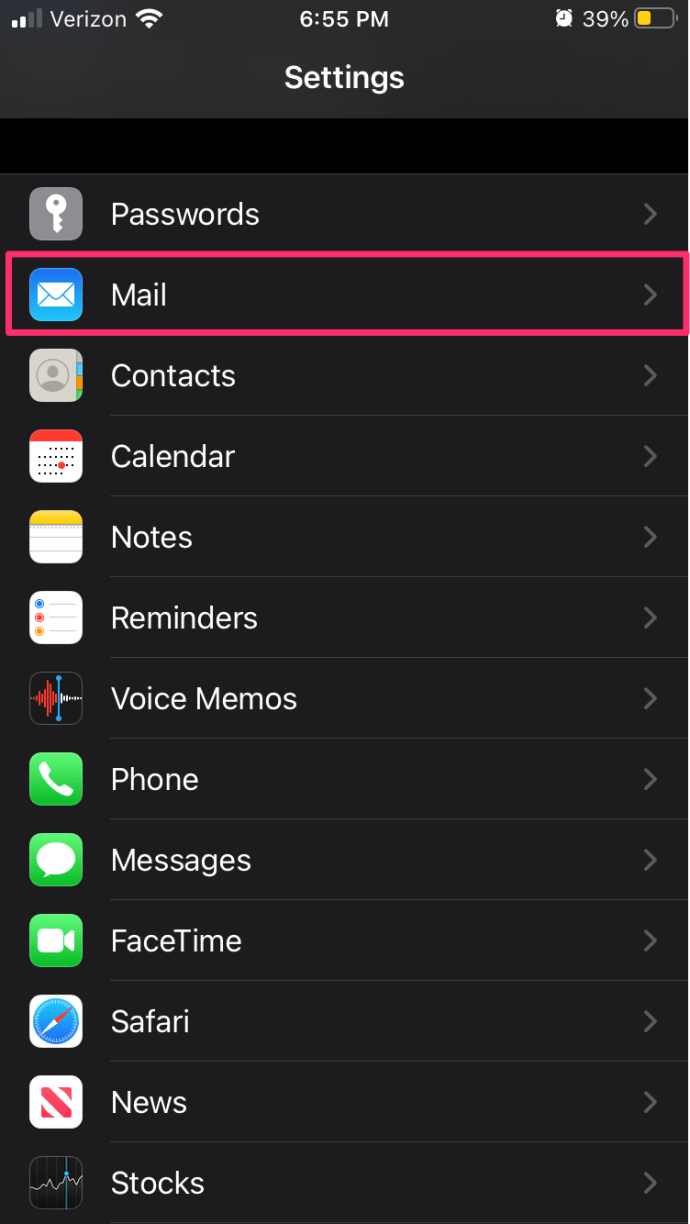
- Choisir Comptes.
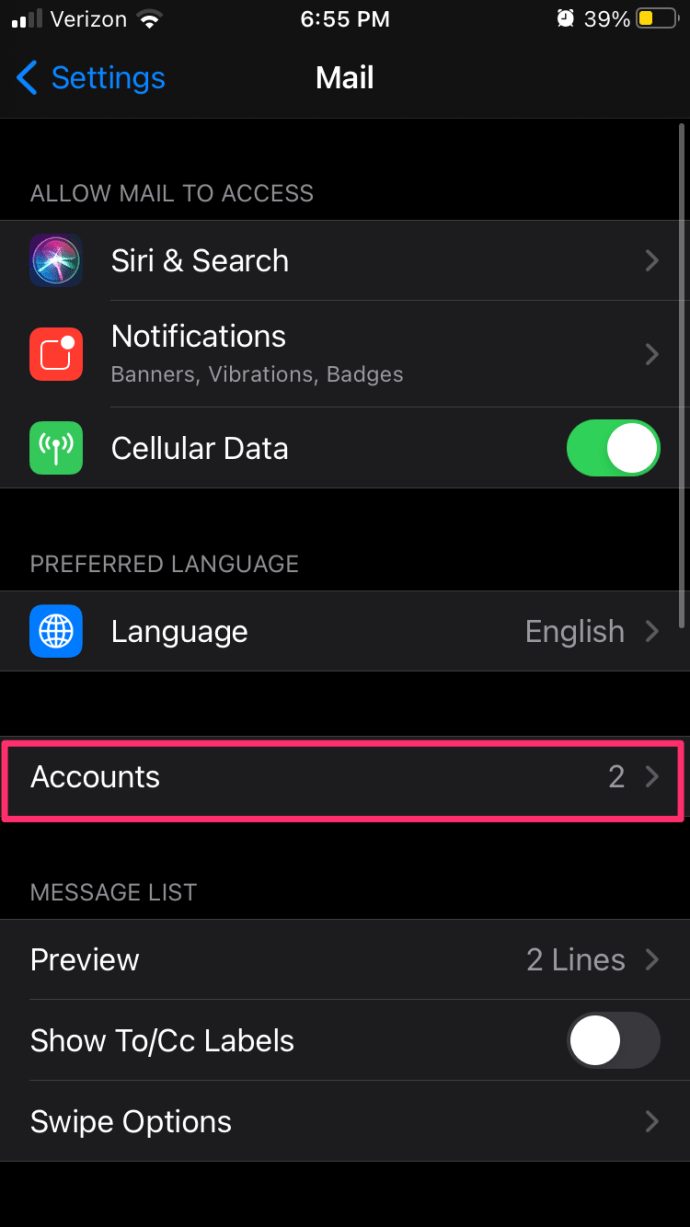
- Appuyez sur le compte en question.
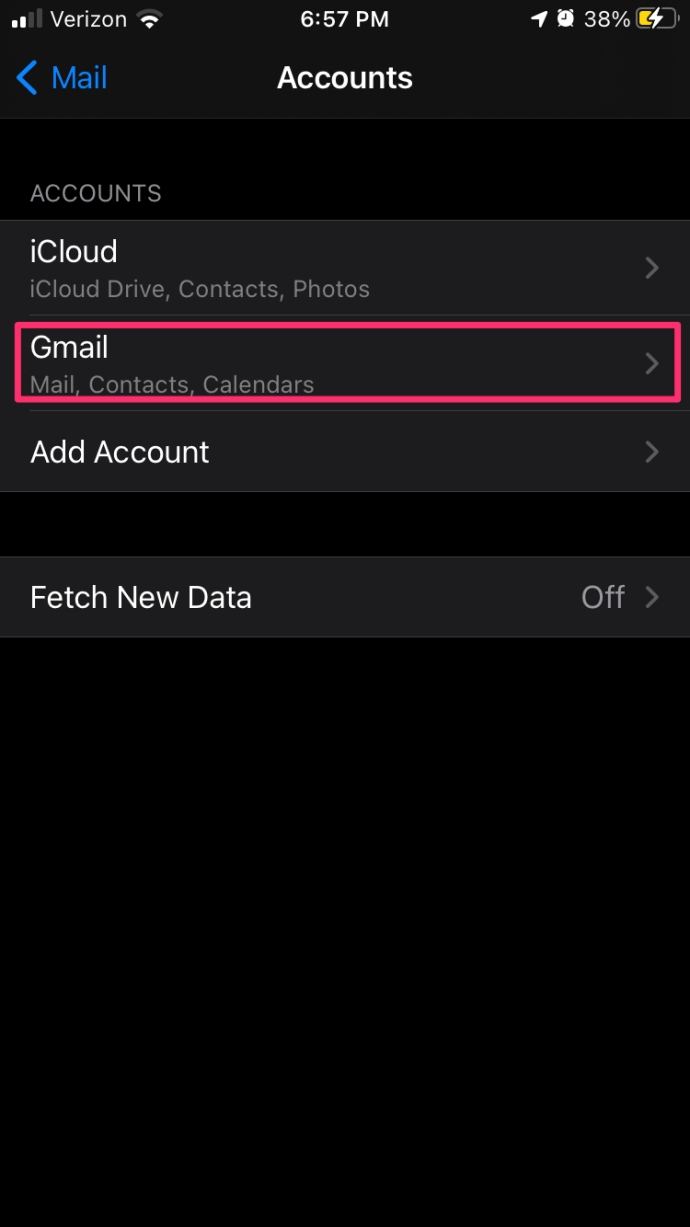
- Sélectionner Supprimer le compte et confirmez avec Supprimer de mon Iphone.
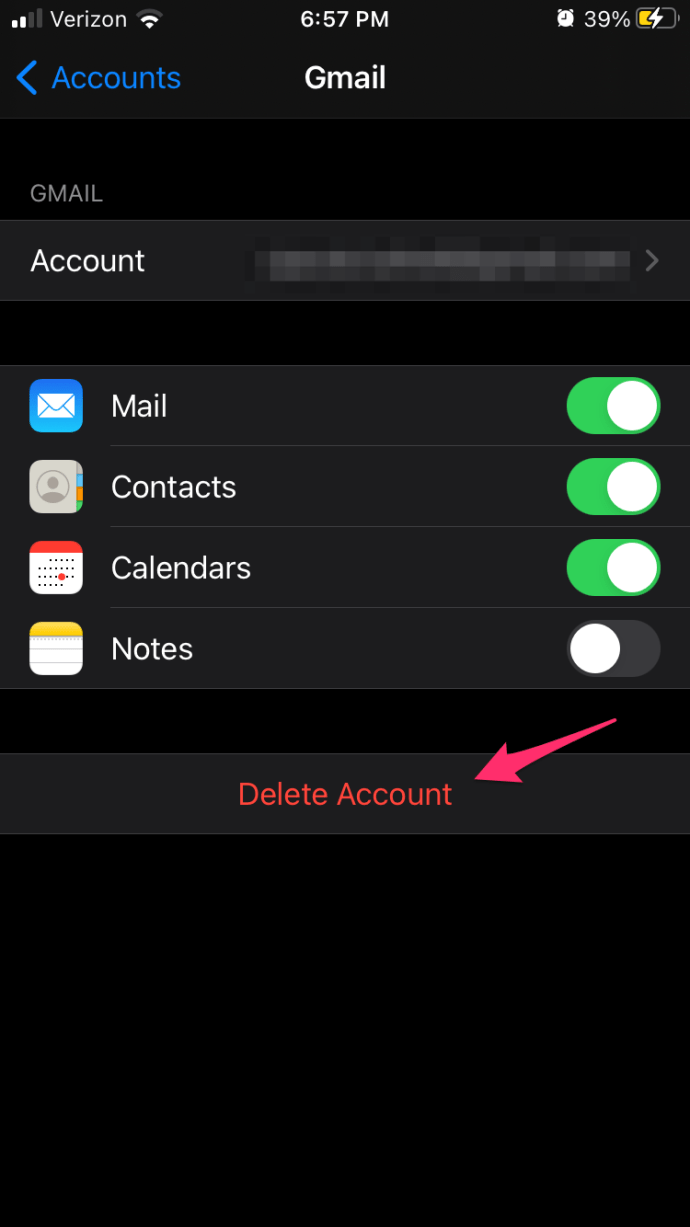
- Retournez au Comptes page et sélectionnez Ajouter un compte.
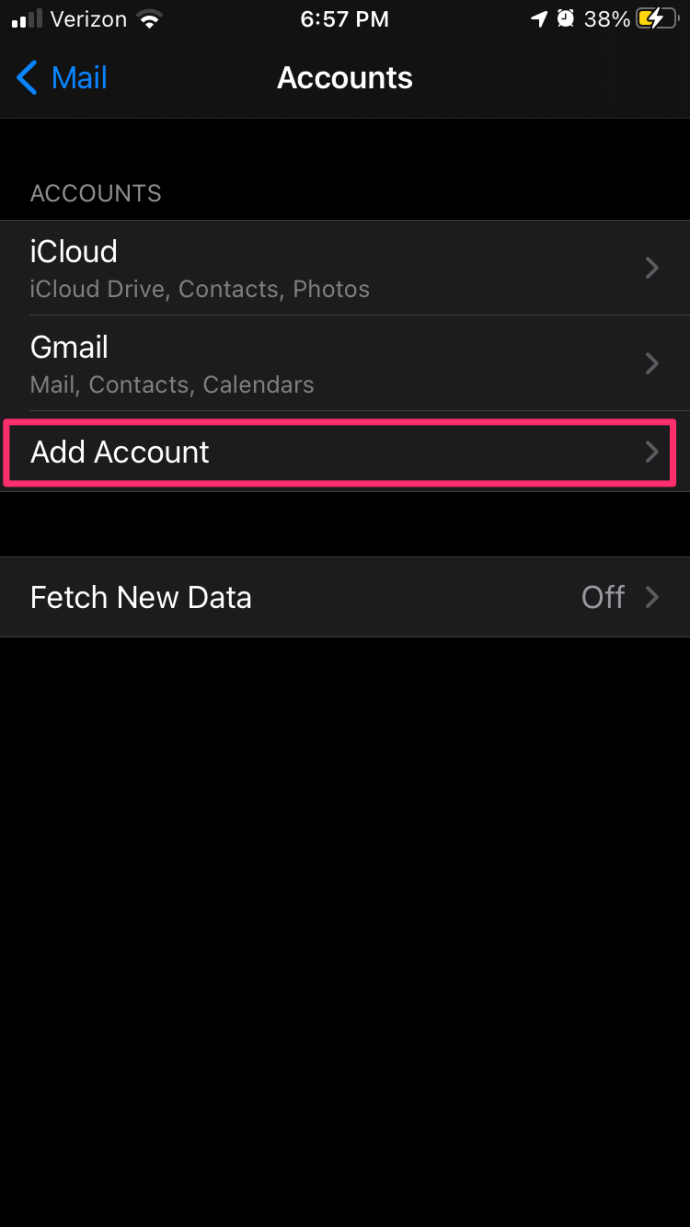
- Choisissez votre fournisseur de compte et connectez-vous.
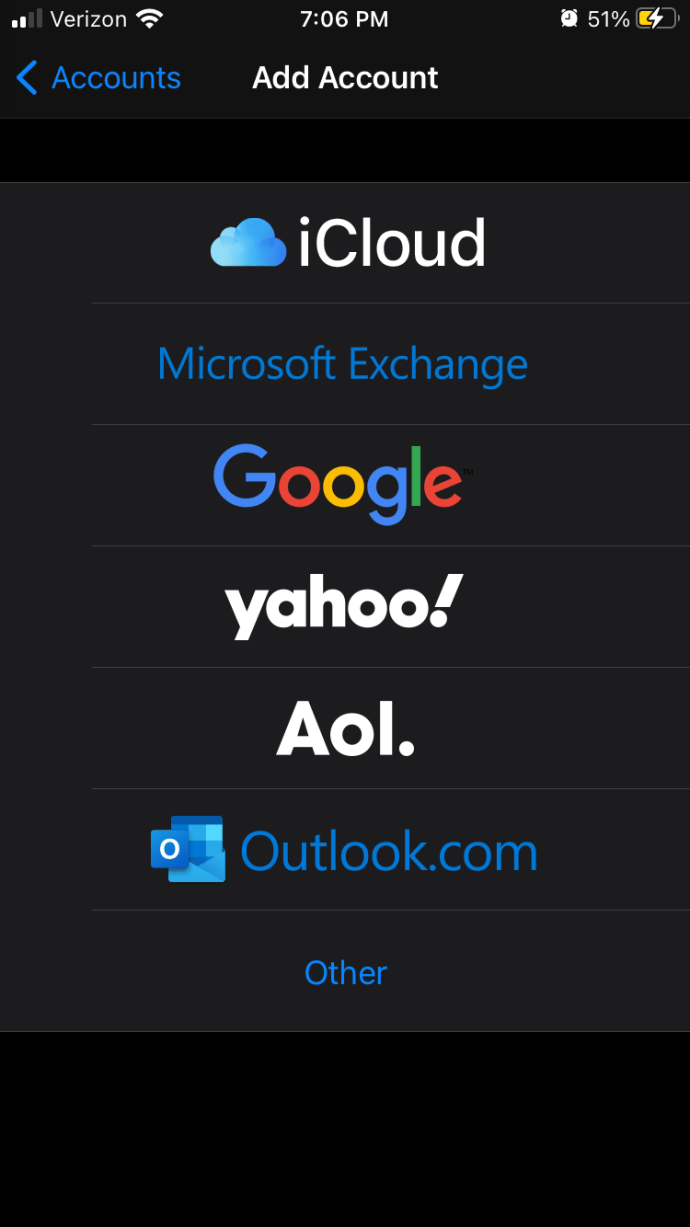
- Cliquez sur sauvegarder pour finir.
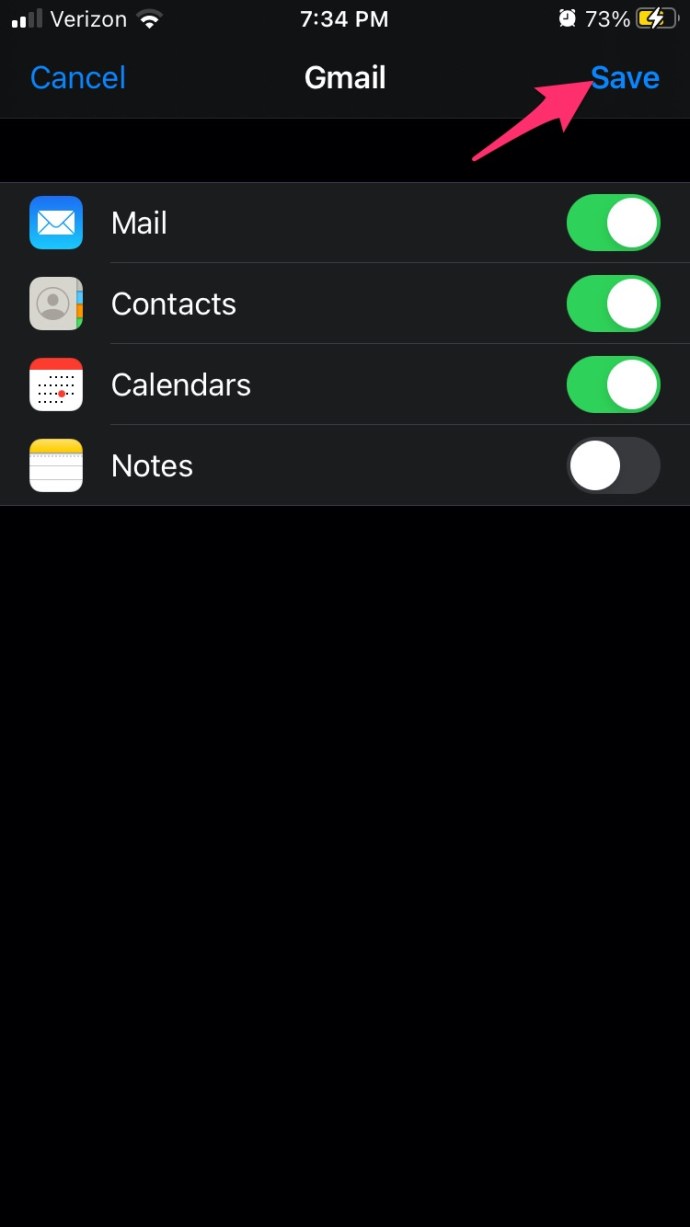
Ensuite, accédez à votre client de messagerie et essayez de visualiser votre courrier. Il devrait actualiser votre boîte aux lettres, notamment en affichant vos derniers messages. Donnez à ce processus quelques minutes pour fonctionner. Fermez puis rouvrez votre client de messagerie est un bon moyen de rafraîchir.
Solution possible 2 : modifier les paramètres de sécurité de Microsoft Exchange
Si vous êtes l'administrateur du serveur Microsoft Exchange, vous pouvez ajuster les paramètres ou demander à l'administrateur de le faire pour vous.
- Ouvert Utilisateurs Active Directory et ordinateur.
- Ensuite, dans le menu du haut, cliquez sur Vue >Fonctionnalités avancées.
- Maintenant, recherchez et cliquez avec le bouton droit sur le compte de messagerie avec des erreurs et choisissez Propriétés.
- Alors choisi Sécurité languette.
- Ensuite, cliquez sur Avancée.
- Cochez la case Inclure les autorisations héritables du parent de cet objet.
Solution possible 3 : modifier les paramètres de mot de passe
Modifiez le mot de passe du compte de messagerie Microsoft Exchange ou du compte Yahoo et refaites un test pour vous assurer que la connexion fonctionne maintenant.
Autres méthodes
- Désactivez iCloud et sauvegardez tous vos comptes de messagerie, puis réinitialisez le mot de passe.
- Permettre Mode avion dans les paramètres, puis le désactiver, cela corrige parfois l'erreur.
- Supprimez le compte avec des problèmes. Ensuite, créez à nouveau le compte en tant que nouveau compte, parfois le simple fait de recréer le compte résout le problème.
- Essayez de changer le Jours de courrier à synchroniser champ à Sans limites.
- Réinitialisez vos paramètres réseau via Paramètres > Général > Réinitialiser > Réinitialiser les paramètres réseau. Notez que la réinitialisation de vos paramètres réseau réinitialisera TOUS vos paramètres réseau, ce n'est donc probablement pas votre premier choix comme méthode pour résoudre ce problème de messagerie.
J'espère que cet article vous a aidé à résoudre le problème « Impossible de recevoir un e-mail. Échec de la connexion au serveur » sur votre appareil. Si vous avez trouvé cet article utile, vous aimerez peut-être également cet article sur la façon de vider le cache sur l'iPhone 8 et l'iPhone 8 Plus.
Avez-vous résolu un problème de messagerie comme celui-ci sur un iPhone ou un iPad ? Si oui, dites-nous comment vous l'avez fait dans les commentaires ci-dessous.